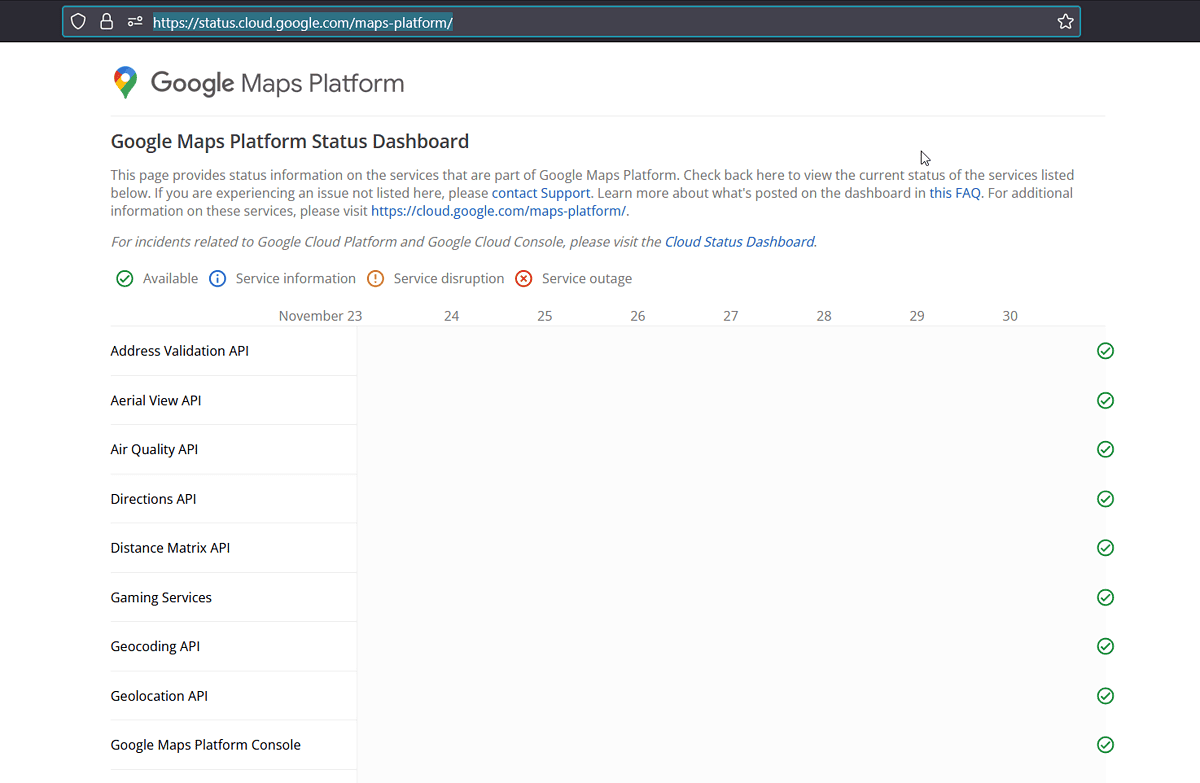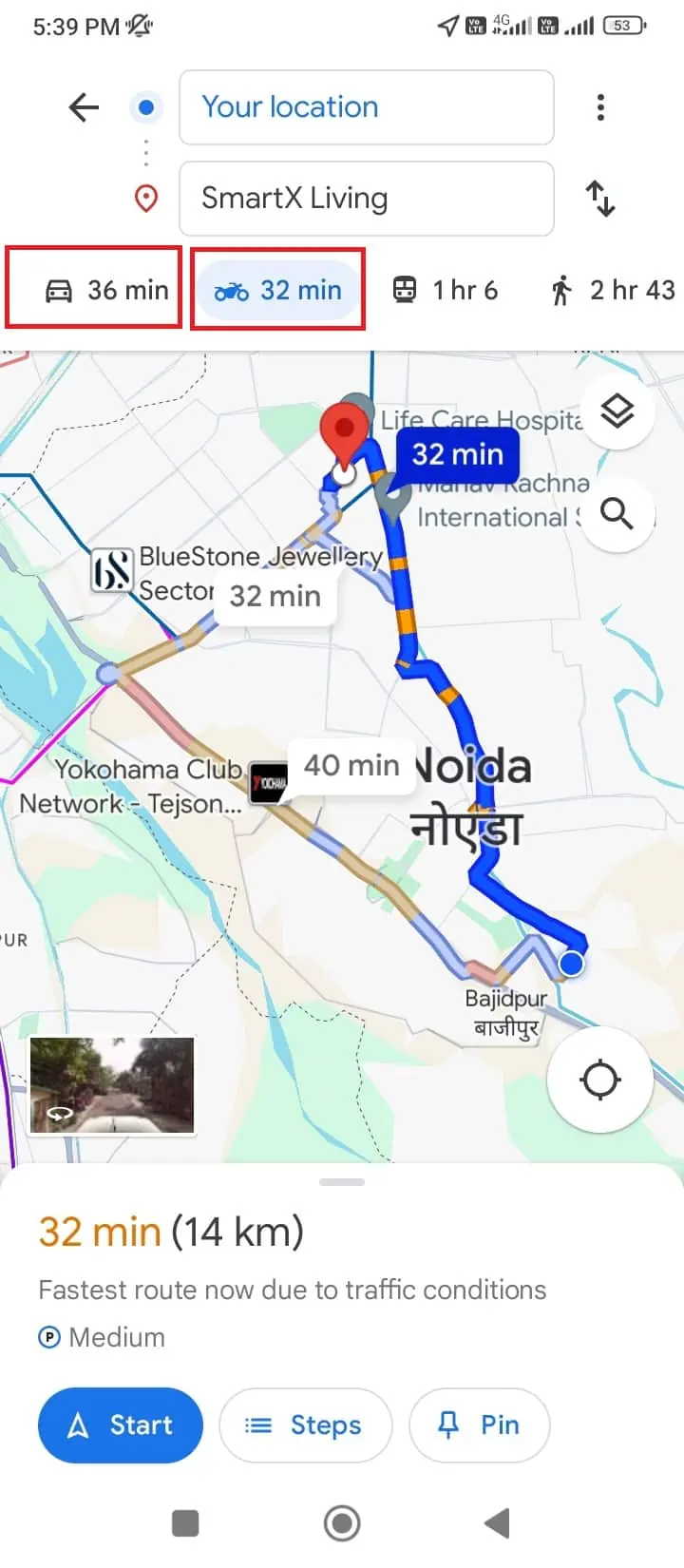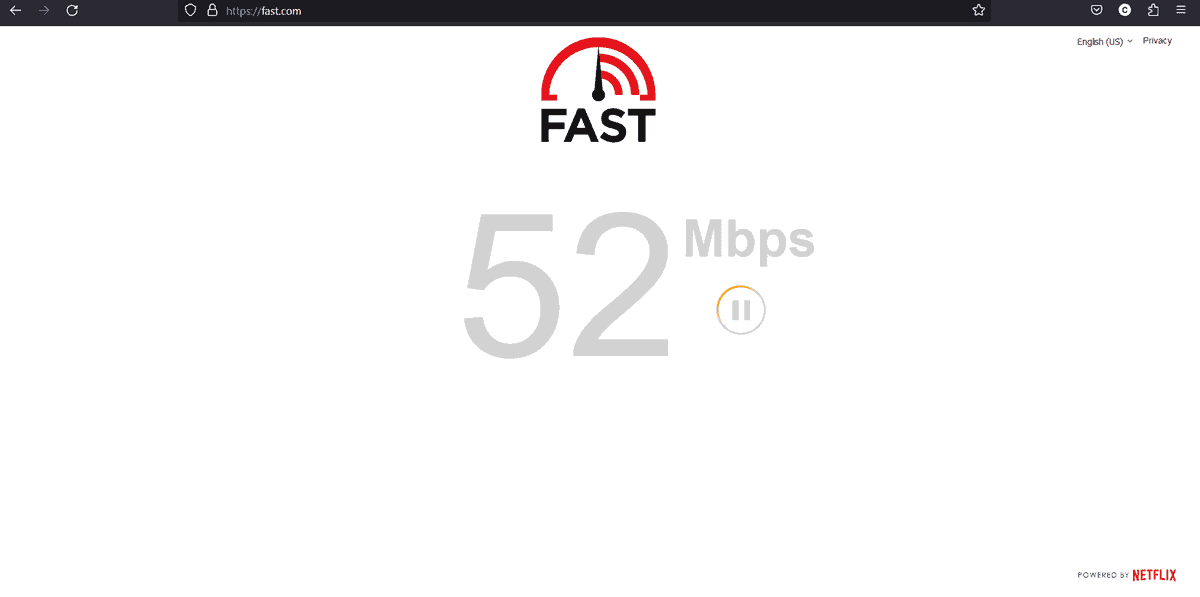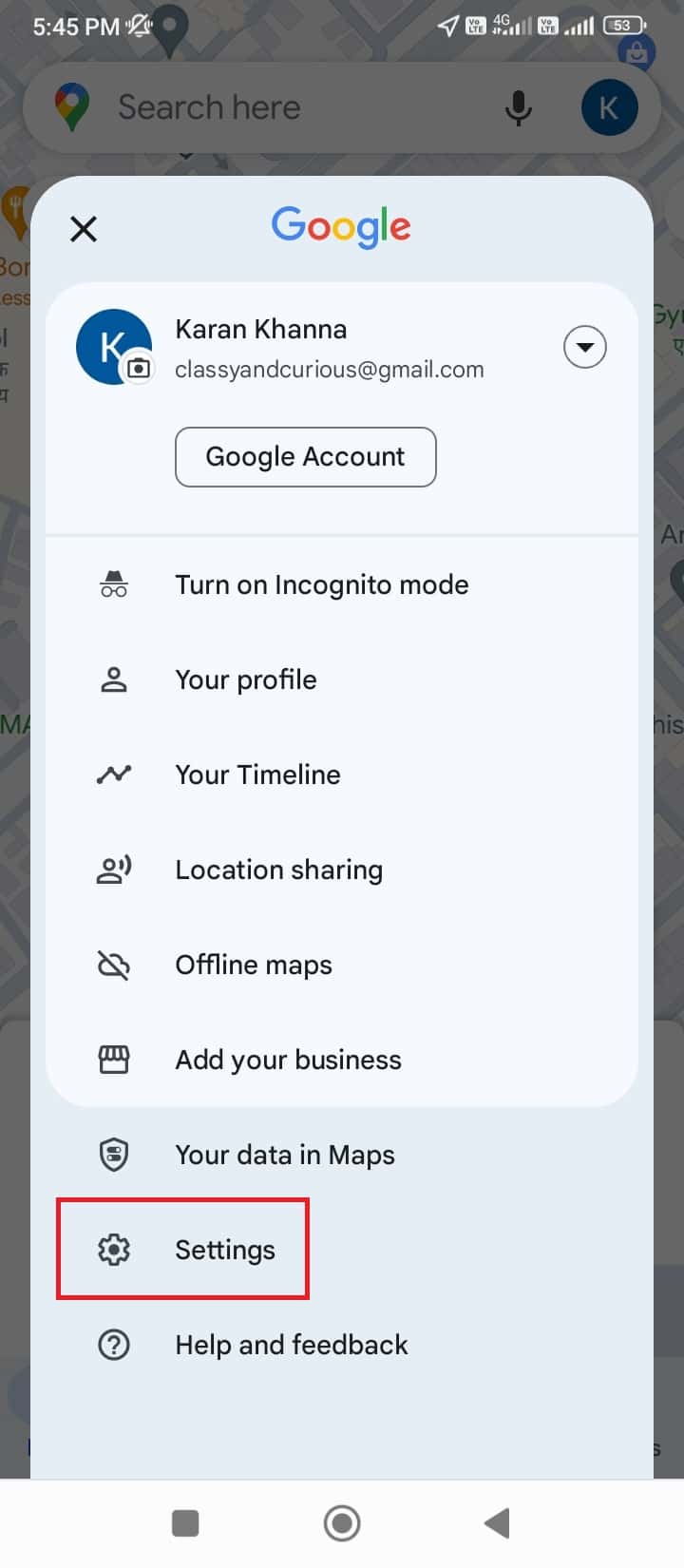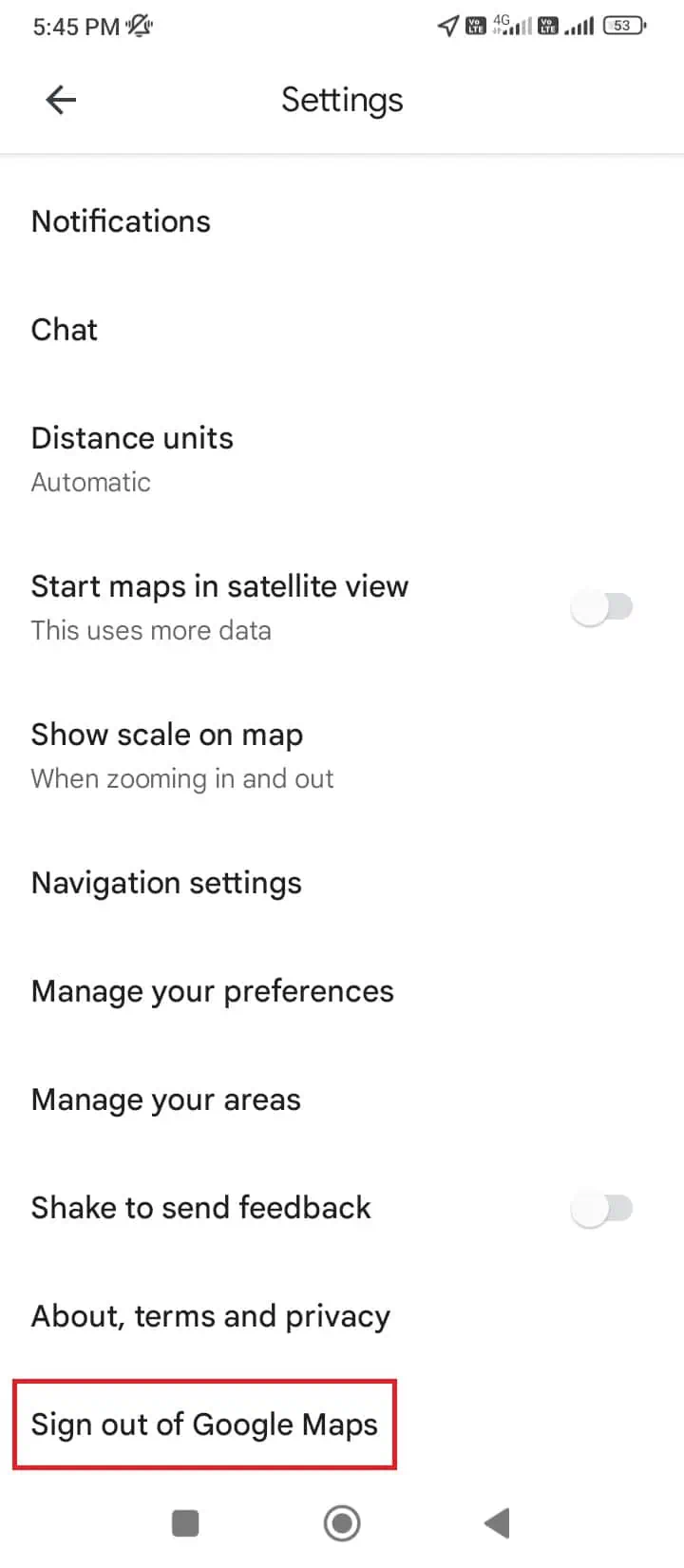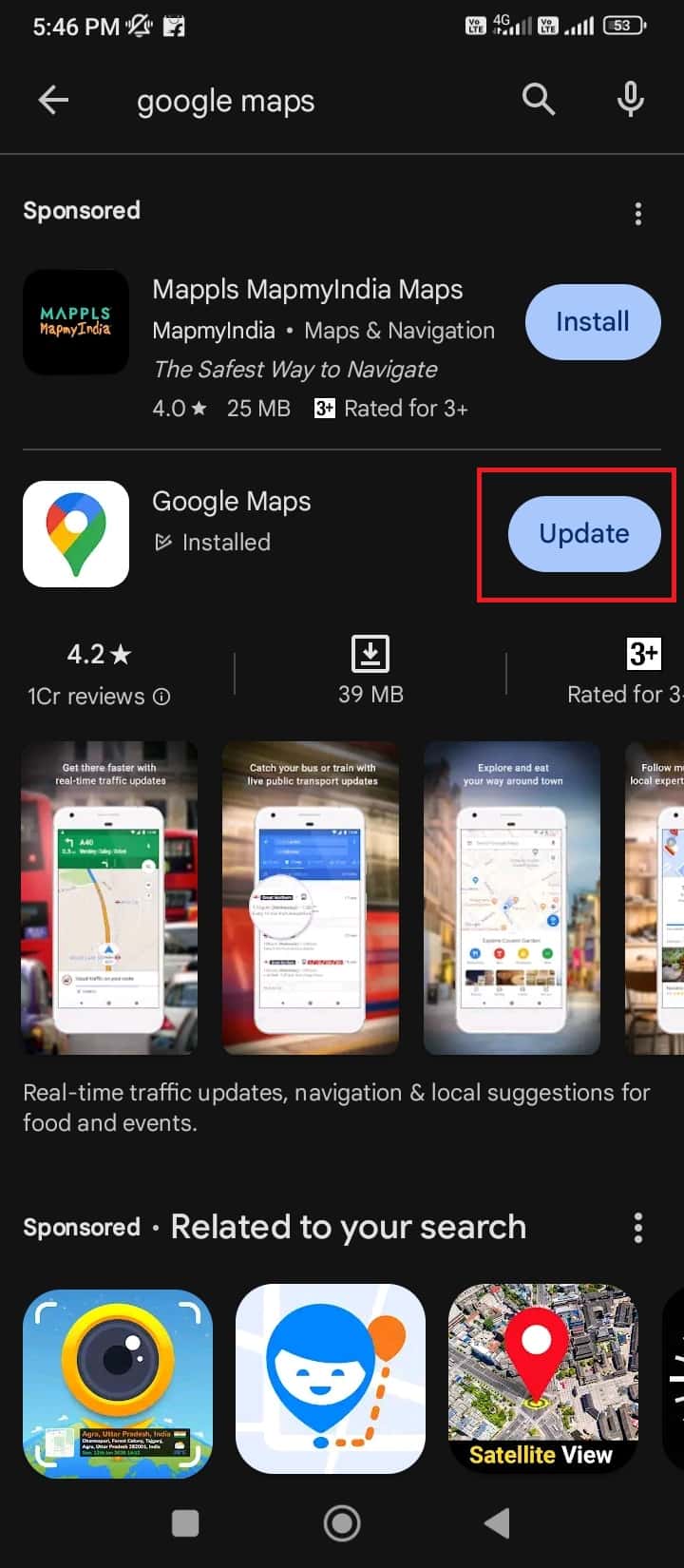Hărți Google „Nu pot găsi o cale acolo” - 8 soluții ușoare
4 min. citit
Actualizat pe
Citiți pagina noastră de dezvăluire pentru a afla cum puteți ajuta MSPoweruser să susțină echipa editorială Află mai multe
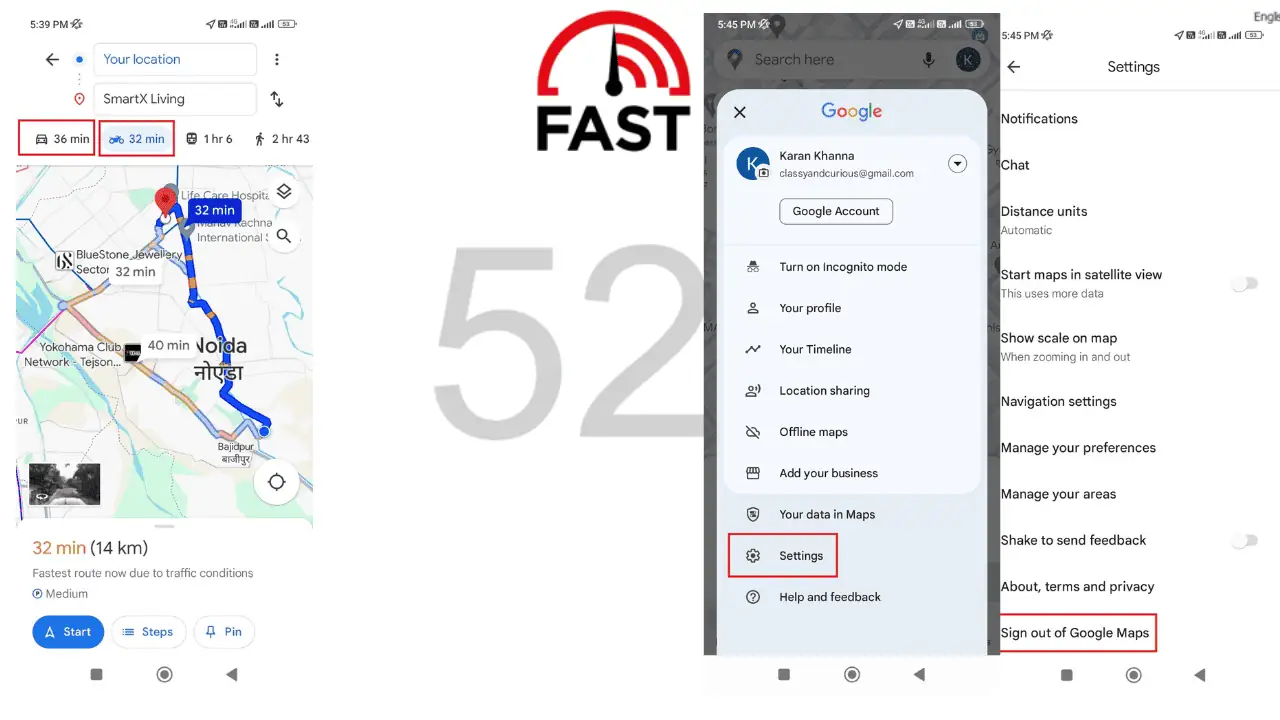
Ați întâlnit eroarea Google Maps „Nu găsesc o cale de acolo”? Google Maps este aplicația de navigare principală pentru utilizarea GPS-ului. În ultimul timp, marea majoritate a șoferilor sunt hiperdependenți de el, așa că se vor pierde total dacă aplicația nu mai funcționează. Dacă și tu ești unul dintre ei, continuă să citești.
Ce cauzează eroarea „Nu pot găsi o cale acolo” pe Google Maps?
De obicei, această eroare este cauzată de următoarele:
- Probleme cu serverul: Dacă serverul Maps este inactiv, este posibil să întâmpinați această problemă.
- Aplicație învechită: Dacă aplicația nu a fost actualizată de mult, este posibil să nu recunoască noi direcții și locații.
- Nu se poate conecta la GPS: Dacă dvs. Semnalul GPS Google Maps este pierdut, serviciul nu va funcționa corect.
- Probleme hardware: Este posibil ca telefonul dvs. să fie deteriorat sau să fie descărcat.
- Conexiune lentă la internet: Google Maps descarcă fiecare hartă de pe Internet. Dacă conexiunea este prea lentă, nu poate descărca hărți.
Cum să remediați Google Maps „Nu găsesc o cale acolo”?
În funcție de cauza specifică a problemei, puteți încerca următoarele soluții succesiv:
Soluția 1: verificați starea serverului Google Maps
Dacă serverul este inactiv, nicio altă soluție nu va funcționa pentru rezolvarea problemei. Puteți verificați starea pe site oficial. Dacă este verde, serverul funcționează. Dacă este galben sau roșu, atunci este întrerupt sau disfuncțional.
Soluția 2: Schimbați opțiunea de navigare
Aceasta înseamnă că, dacă în prezent verificați traseul pentru bicicleta dvs., puteți schimbă-l cu mașina ta sau cu orice altă opțiune. Pur și simplu atingeți o altă opțiune din meniul din Google Maps.
De obicei, ruta este aceeași pentru toate vehiculele, cu excepția cazului în care regiunea are coridoare specifice autobuzului. Traseele de mers pe jos sunt diferite, deoarece nu se limitează la drumuri. Evident, o rută de tren este exclusă.
Cu toate acestea, aceasta este doar o soluție și nu soluția finală. Poate fi de ajutor atunci când ești blocat, dar în cele din urmă vei avea nevoie de o remediere concretă.
Soluția 3: verificați viteza conexiunii la internet
Odată ce Google Maps descarcă un traseu, acesta va naviga chiar dacă conexiunea la internet încetează. In orice caz, încă mai are nevoie de internet pentru descărcarea inițială. Puteți verifica viteza conexiunii prin deschiderea Rapid or Speedtest de Ookla în browserul telefonului dvs. Dacă este lent, luați în considerare utilizarea unui SIM alternativ pe telefon pentru a accesa internetul.
Soluția 4: deconectați-vă de la Google Maps și apoi conectați-vă din nou
Uneori, sesiunea de conectare poate fi problematică. În acest caz, deconectarea de la Google Maps și apoi reconectarea poate fi de ajutor.
- Deschideți Google Maps.
- Click pe dumneavoastră poză de profil în colțul din dreapta sus.
- Selectați Setări cont.
- Derulați în jos și faceți clic pe Sign out of Hărți Google.
- Acum, faceți clic pe Conecteaza-Te.
- Selectați contul dvs. (deoarece acreditările vor fi salvate).
Acum încercați să vă accesați traseul.
Soluția 5: Actualizați Google Maps
Google actualizează aplicația Maps din când în când. De asemenea, îl puteți actualiza din Play Store. Procedura este următoarea:
- Deschideți Magazinul Google Play.
- Căutați aplicația în Bara de căutare.
- Faceţi clic pe Actualizează.
Soluția 6: Verificați conexiunea GPS
Google Maps preia traseele de pe GPS sau din satelitul de poziționare globală. Dacă conexiunea nu este stabilă, hărțile ar putea să nu se încarce corect. Dacă ești într-o zona innorata or blocat în ploaie, problema poate apărea. În afară de asta, dacă tu utilizați un ecran colorat pe geamul mașinii, ar trebui să-l tragi în jos.
Soluția 7: Încărcați-vă telefonul
Dacă dispozitivul are încărcare scăzută, este posibil să întâmpinați eroarea „Nu găsesc o cale” pe Google Maps. Asa de, ține telefonul încărcat pentru ca aplicația să funcționeze corect.
Soluția 8: Verificați hardware-ul telefonului
Dacă problema este specifică telefonului dvs., atunci ceva s-ar putea strica. Ar trebui să cereți producătorului telefonului să inspecteze dispozitivul pentru probleme hardware. Îl puteți repara sau înlocui ulterior.
Ați putea fi, de asemenea, interesat de:
- Google Maps Apple Watch nu navighează
- Schimbați Google Maps în Mers pe jos
- Cum să eliminați etichetele de pe Google Maps
Rezumat
Eroarea Google Maps „Nu găsesc o cale de acolo” poate fi o problemă serioasă, mai ales când ești blocat într-o locație necunoscută și nu ai pe nimeni să te ajute. De asemenea, vei fi frustrat când GModul de biciclete oogle Maps nu este afișat. Sunt sigur că aceste soluții vă vor ajuta să depășiți problema. Simțiți-vă liber să împărtășiți orice sfaturi în comentariile de mai jos!